【老鸟分享】Linux命令行终端提示符多种实用技巧!
1.Linux命令行提示符简介
众所周知,Linux命令行是系统管理员管理Linux的重要手段,我们管理Linux,首先要面对的就是Linux命令行提示符。
Linux命令行结尾的提示符有“#”和“$”两种不同的符号,如下所示:
[root@oldboy ~]# #<==这是超级管理员root用户对应的命令行。
[oldboy@oldboy ~]$ #<==这是普通用户oldboy对应的命令行。
其中:
1)#号,是使用超级用户root登录后的命令行结尾提示符,而$号是使用普通用户登录后的命令行结尾提示符。
2)超级用户具有管理系统的所有权限,普通用户的权限比较小,只能进行基本的系统信息查看等操作,无法更改系统配置和管理服务。
3)命令行提示符@前面的字符代表当前登录的用户(可用whoami查询),@后面的为主机名(可用hostname查询),~所在的位置是窗口当前用户所在的路径。示例如下:
[oldboy@oldboy ~]$ #<==@前的oldboy为当前用户, @后的oldboy为主机名,此处的~表示当前目录,即家目录。
4)Linux命令提示符由PS1环境变量控制。示例如下:
[root@oldboy ~]# set|grep PS1 #<==注意PS1是大写的。
这里的PS1='[\u@\h \W]\$ ',可以通过全局配置文件/etc/bashrc或/etc/profile中进行按需配置和调整。
2.PS1变量知识说明
Linux系统Bash命令行的提示符是由一个叫做PS1的系统环境变量控制的。PS1对应的知识见表1。
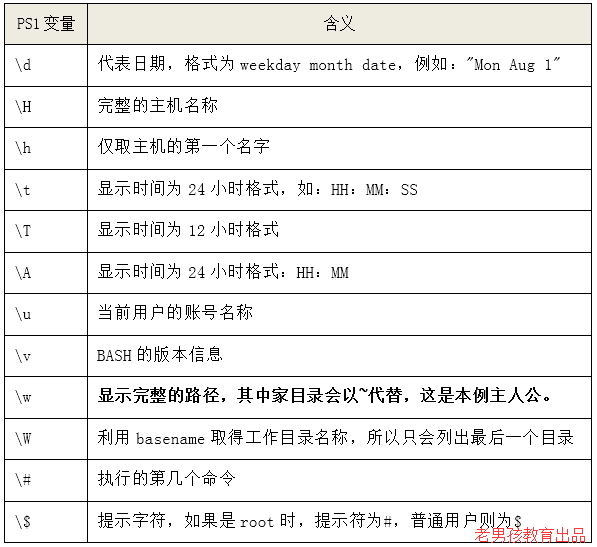
3. 提示符的实用技巧来了
3.1 换一换Linux提示符的颜色
学习Linux和做Linux运维工作压力都很大,大家伙不放设置下颜色变化,调整下心情,减轻运维压力,其次,也可以将测试环境提示符的颜色和正式环境分开,以免误操作正式环境。
在变量PS1中,设置字符颜色的格式为:\[\e[F;Bm\],其中“F“为字体颜色,编号为30-37,“B”为背景颜色,编号为40-47。颜色表如下:
|
F(前景) |
B(背景) |
颜色说明 |
|
30 |
40 |
黑色 |
|
31 |
41 |
红色 |
|
32 |
42 |
绿色 |
|
33 |
43 |
黄色 |
|
34 |
44 |
蓝色 |
|
35 |
45 |
紫红色 |
|
36 |
46 |
青蓝色 |
|
37 |
47 |
白色 |
例如:将命令行字体调整为黄色,背景和大背景一样的颜色。
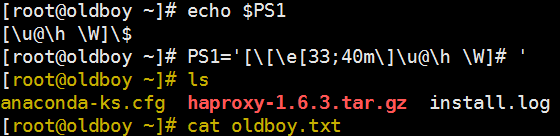
核心内容字符部分为:PS1='[\[\e[33;40m\]\u@\h \W]# '
当然还有更舒服的配置,老男孩喜欢绿色,不喜欢黄色,因为太黄了。哈哈。
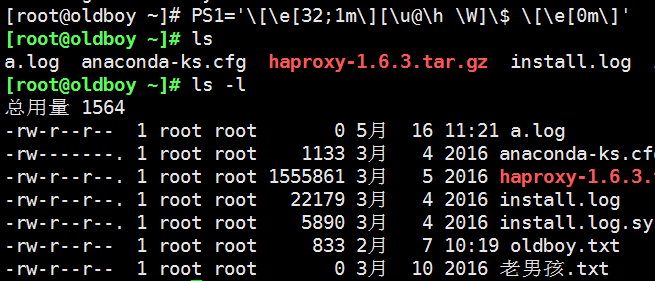
对应变量是PS1='\[\e[32;1m\][\u@\h \W]\$ \[\e[0m\]'
有关Bash字体及背景色的详细讲解,读者可以参考《跟老男孩学习Linux运维:Shell编程实战》的第13章有详细讲解。
3.2 让命令提示符显示当面的系统路径
我们通过命令行管理Linux时,经常会切换不同的路径,此时输入pwd命令就可以知道当前的路径是啥。
其实,在系统中使用Bash命令行就会自动显示用户当前所在的路径,但是默认情况下这个路径显示不全,下面的范例将会带领读者配置在命令行直接显示当前用户的完整路径。
[root@oldboy ~]# echo $PS1 #<==打印超级管理员对应的PS1值。
[\u@\h \W]\$ #<== @是一个分隔符,和邮箱地址中的@作用类似。
[root@oldboy ~]# PS1='[\u@\h \w]\$ ' #<==\w小写的w
[root@oldboy ~]# cd /usr/local/
[root@oldboy /usr/local]# #<==可以看到已经是全路径了。
[root@oldboy ~]# PS1='[\u@\h \w]\$ ' #<==将默认的\W改为\w(小写w),仅临时生效。
[root@oldboy ~]# cd /etc/sysconfig #<==切换目录实验。
[root@oldboy /etc/sysconfig]# #<==可以看到路径是全路径了。
上面的方法只是临时性的,若要让PS1变量永久生效,可采用如下配置方法:
编辑/etc/bashrc文件,找到符合下面内容的一行(大约在第36行),将内容中的大写的W改为小写w,即可让变量永久生效。也就是将:
[ "$PS1" = "\\s-\\v\\\$ " ] && PS1="[\u@\h \W]\\$ "
[ "$PS1" = "\\s-\\v\\\$ " ] && PS1="[\u@\h \w]\\$ "
最后,注销,重新登录系统或直接执行source /etc/bashrc使得修改的信息生效。
3.3 让命令行显示当前时间
调整方法为:PS1='[\[\e[33;40m\]\u@\h \w \t]# ',就是\t就好了。
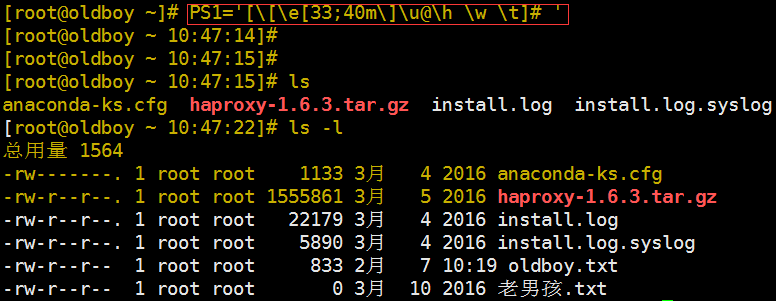
【老鸟分享】Linux命令行终端提示符多种实用技巧!相关推荐
- Linux命令行终端提示符修改
提示符变量PS1 实例:(用户名+时间+完整文件路径+紫红色提示符) export PS1="\[\e[1;35;40m\][\u@\t@ \w]\[\e[m\]$ " vim / ...
- linux下运行python_在Linux命令行终端中使用python的简单方法(推荐)
Linux终端中的操作均是使用命令行来进行的.因此,对于小白来说,熟记几个基本的命令行和使用方法能够较快的在Linux命令行环境中将python用起来. 打开命令行窗口 打开命令行窗口的快捷键如下: ...
- linux 命令行 常用软件,12款最佳Linux命令行终端工具
12款最佳Linux命令行终端工具 如果你跟我一样,整天要花大量的时间使用Linux命令行,而且正在寻找一些可替代系统自带的老旧且乏味的终端软件,那你真是找对了文章.我这里搜集了一些非常有趣的终端软件 ...
- 21款最佳Linux命令行终端工具
本文中,介绍了14款最佳Linux命令行终端工具,可以用来替代debian系的Linux原生终端.如果你每天需要花大量的时间使用Linux命令行,而且正在寻找一些可替代系统自带的老旧且乏味的终端软件, ...
- [转]12款最佳Linux命令行终端工具
摘要 "工欲善其事必先利其器",作为菜鸟,也是从别人那里偷学来的一些东东.今天看到同事用到一个终端命令行工具,觉得自己弱爆了.然后在网上搜了下该工具.发现类似的工具还是挺多的,只是 ...
- 基于Linux命令行终端的ftp客户端程序
深入理解FTP(File Transfer Protocol)协议的有关知识,完成一个基于Linux命令行终端的ftp客户端程序专业程序代写大学生程序代写 转载于:https://www.cnblog ...
- linux显示器分屏显示命令,在Linux 命令行终端分屏的两种工具
下面介绍两种终端分屏工具:screen和tmux 一.使用screen分屏(只能上下分屏,不能左右分屏) (1)安装工具 在ubuntu系统中使用sudo apt-get install screen ...
- 21款实用的Linux命令行终端工具
本文中,介绍了14款最佳Linux命令行终端工具,可以用来替代debian系的Linux原生终端.如果你每天需要花大量的时间使用Linux命令行,而且正在寻找一些可替代系统自带的老旧且乏味的终端软件, ...
- linux top 命令可视化_12款最佳Linux命令行终端工具
本文中,介绍了12款最佳Linux命令行终端工具,可以用来替代debian系的Linux原生终端.如果你每天需要花大量的时间使用Linux命令行,而且正在寻找一些可替代系统自带的老旧且乏味的终端软件, ...
最新文章
- TensorFlow被曝存在严重bug,搭配Keras可能丢失权重,用户反映一个月仍未修复
- 磁盘阵列掉电 oracle数据库,掉电导致磁盘坏,非归档下的redo全部丢失,数据库打开的恢复失败...
- Doxygen学习小记
- POJ1958 Strange Towers of Hanoi [递推]
- Redis中两种持久化机制RDB和AOF
- 如何收集常见的前端性能信息
- GB2312 字库表
- [来自软件No1]XP Skin Pack系统主题-把windows 7变回xp的模样
- 51单片机c语言程序执行顺序,51单片机程序执行流程详解
- Java-基于百度API的图片文字识别(支持中文,英文和中英文混合)【收藏】
- java openxml word_【转】【OpenXml】OpenXml操作Word的一些操作总结
- 新版个人所得税python123_个人所得税目前的主要征收方式有( )。
- 软件开发过程回归与回溯之区别
- 如何打开计算机控制面板,控制面板怎么打开?
- python小案例程序安徽工程大学专用百词斩(刚接触python不喜勿喷)
- UCenter Home
- 求100以内偶数之和
- 高中会考计算机怎么考,高中会考怎样算通过
- scrapy 爬虫报415状态码和400状态码
- 跻身中国三大富豪后,丁磊的一个动作让阿里“花名”再受关注
热门文章
- #每天一种设计模式# 观察者模式
- css盒子教程,彻底弄懂css盒子模式(div布局快速入门)_css教程
- 用python做算法_自己用python写的螺旋矩阵生成算法
- java jdbc 表存在_使用JDBC查询是否存在某表或视图,按月动态生成表
- 计算机专业每年都有国企招老吗,这十大专业在国企中最受欢迎,待遇高、前景好,有你的专业吗?...
- js 让鼠标右下角有一排小字_js布局中一排大字下面接着一排小字怎么打出来?...
- 抛出一个nullpointerexception_Java 14 发布了,再也不怕 NullPointerException 了!
- 在数据显示页面增加按姓名查询功能
- 带无线网卡的电脑开启热点
- iOS动画系列之八:使用CAShapeLayer绘画动态流量图
